Funktsioon FREQUENCY on liigitatud Exceli statistiliste funktsioonide funktsioonide loendisse, mis sisaldab finantsanalüütikute jaoks olulisemaid Exceli funktsioone. See petulehekülg hõlmab 100 funktsiooni, mida on Exceli analüütikuna tundmine oluline. Funktsioon arvutab ja tagastab sageduse jaotuse. Saame seda kasutada andmekogumi väärtuste sageduse saamiseks.
Finantsmodelleerimises Mis on finantsmudelid Finantsmodelleerimine viiakse Excelis läbi, et prognoosida ettevõtte finantstulemusi. Ülevaade sellest, mis on finantsmudelid, kuidas ja miks mudelit üles ehitada. , FREQUENCY võib olla kasulik väärtuse sageduse arvutamiseks väärtuste vahemikus. Näiteks saame funktsiooni abil arvutada töötajate arvu, kelle IQ jääb teatud vahemikku.
Valem
= Sagedus (andmete_kaart, prügikastide_juur)
Funktsioon FREQUENCY kasutab järgmisi argumente:
- Andmekaardid (See on kohustuslik argument) - see on massiiv või viide väärtuste kogumile, mille sagedusi soovite lugeda.
- Prügikastid_array (See on kohustuslik argument) - see on väärtuste rühmitamise intervallide ("prügikastide") massiiv.
Mäleta seda:
- Kui data_array ei sisalda väärtusi, tagastab FREQUENCY nullide massiivi.
- Kui bins_array ei sisalda väärtusi, tagastab FREQUENCY andmete_array elementide arvu.
Sageduse jaotuse loomiseks FREQUENCY abil tehke järgmist.
- Peame sisestama numbrid, mis tähistavad prügikaste, kuhu soovime väärtused rühmitada.
- Tehke valik, mis on sama suur kui vahemik, mis sisaldab prügikaste, või suurem ühekaupa, kui soovime lisada täiendava üksuse.
- Sisestage massiivivalemina funktsioon FREQUENCY, kasutades klahve Ctrl + Tõst + Enter.
Kuidas Excelis funktsiooni FREQUENCY kasutada?
Töölehe funktsioonina saab FREQUENCY sisestada valemi osana töölehe lahtrisse. Funktsiooni kasutamise mõistmiseks kaalume mõnda näidet:
Näide 1
Oletame, et oleme mänguasju tootev ettevõte. Funktsiooni FREQUENCY abil saame lugeda kolme erinevasse vanusevahemikku langevate laste arvu, mille määrab bins_array (salvestatud arvutustabeli lahtritesse B2-B3).
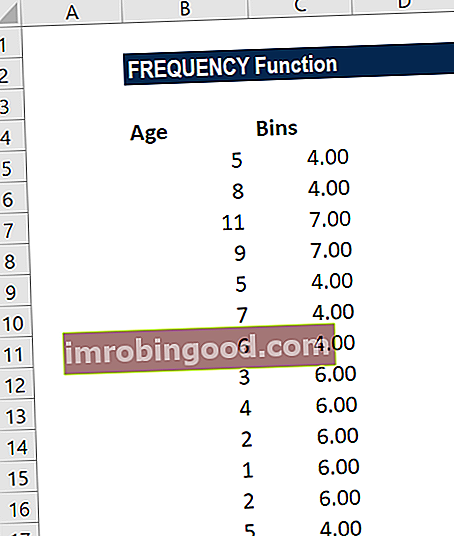
Ülaltoodud tabelis määravad väärtused bins_array vanusevahemike maksimaalsed väärtused. Seetõttu tuleb selles näites vanused jagada vahemikesse 0–4 aastat, 5–8 aastat ja 9 aastat +.
Sisestame järgmise valemi:
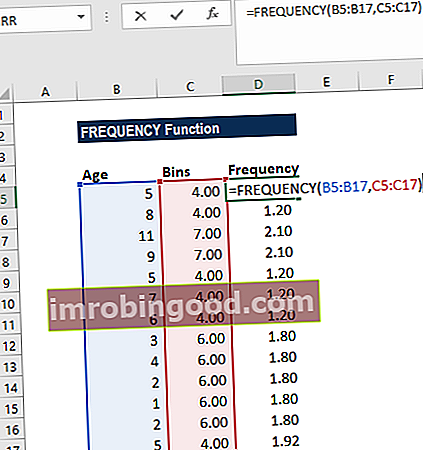
FREQUENCY sisestatakse massiivivalemiks pärast seda, kui valime külgnevate lahtrite vahemiku, kuhu soovime tagastatud jaotuse kuvamist.
Massiivivalemite lokkisulgude saamiseks kasutasime klahvikombinatsiooni CTRL + SHIFT + ENTER. Saadud tulemused on näidatud allpool:
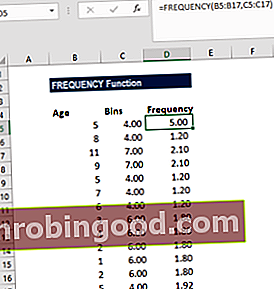
Mõned tähelepanekud:
- Funktsioon FREQUENCY tagastab alati massiivi, mille üks element on rohkem kui bins_array. Seda tehakse disainilahenduse abil, et tabada väärtused, mis on suuremad kui prügikasti_arvu suurim intervall.
- Iga prügikast näitab väärtuste arvu kuni prügikasti väärtuseni (kaasa arvatud), välja arvatud juba arvestatud väärtused.
Näide 2
Funktsiooni FREQUENCY abil saame teatud kriteeriumidega vahemikus unikaalsete väärtuste loendamiseks. Oletame, et meile antakse tegevuses osalenud töötajate nimekiri koos tegevusele kuluva ajaga.
Allpool olevaid andmeid vaadates näeme, et samu töötajate nimesid ilmub rohkem kui üks kord, seega soovime unikaalsete nimede arvu.
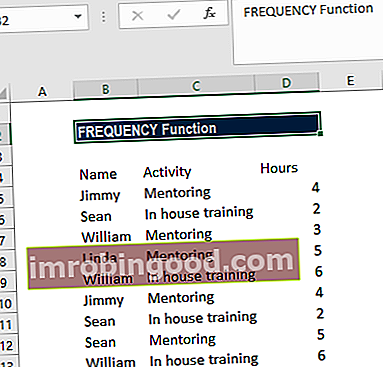
Valem, mida kasutame, on:
= SUMMA (- (SAGEDUS (KUI (B2: B10 = F1, MATCH (A2: A10, A2: A10,0)), RIDA (A2: A10) -ROW (A2) +1)> 0)):
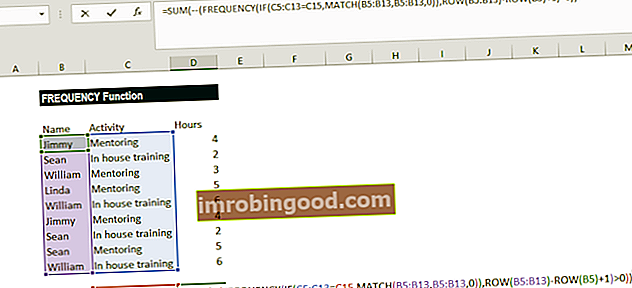
Massiivivalemite lokkisulgude saamiseks kasutage klahve CTRL + SHIFT + ENTER. Tulemuse saame allpool:
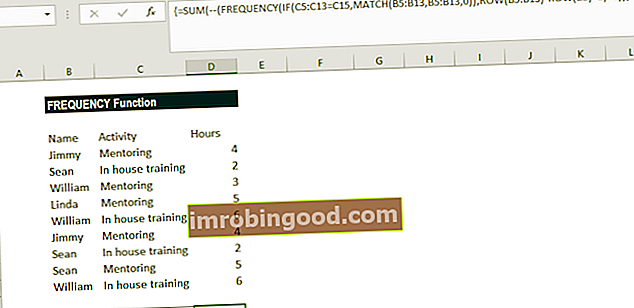
Mõned märkused funktsiooni FREQUENCY kohta:
- Funktsioon ignoreerib tühje lahtreid.
- # N / A tõrge - ilmneb juhul, kui massiivi valem sisestatakse liiga suuresse lahtrivahemikku, st viga # N / A ilmub kõigis lahtrites pärast n-nda lahtri (kus n on prügikasti_suuruse pikkus + 1).
- Massiive tagastavad valemid tuleb sisestada massiivivalemitena.
Exceli näidisfaili allalaadimiseks klõpsake siin
Lisaressursid
Täname, et lugesite Finantsjuhendit oluliste Exceli funktsioonide kohta! Võttes aega nende funktsioonide õppimiseks ja juhtimiseks, kiirendate oluliselt oma finantsanalüüsi. Lisateabe saamiseks vaadake neid täiendavaid finantsressursse:
- Täiustatud Exceli kursus
- Exceli valemid, mida peate teadma Täpsemad Exceli valemid peavad teadma Need täiustatud Exceli valemid on teadmise seisukohalt üliolulised ja viivad teie finantsanalüüsi oskused järgmisele tasemele. Exceli täpsemad funktsioonid, mida peate teadma. Õppige 10 parimat Exceli valemit, mida iga maailmatasemel finantsanalüütik kasutab regulaarselt. Need oskused parandavad teie arvutustabeli tööd igas karjääris
- Exceli otseteed Exceli otseteed PC Mac Exceli otseteed - kõige olulisemate ja tavalisemate MS Exceli otseteede loend PC ja Maci kasutajatele, rahandusele, raamatupidamise erialadele. Kiirklahvid kiirendavad teie modelleerimisoskusi ja säästavad aega. Õppige redigeerimist, vormindamist, navigeerimist, linti, spetsiaalset kleepimist, andmetöötlust, valemite ja lahtrite redigeerimist ning muid otseteid
- Finantsanalüütiku sertifikaadi nimetused Juhendid finantsteenuste määramiseks. See jaotis hõlmab kõiki peamisi rahanduse nimetusi alates CPA-st kuni FMVA-ni. Need silmapaistvad nimetused hõlmavad karjääri raamatupidamises, rahanduses, investeerimispanganduses, FP & A-s, riigikassas, investeerimisfondides, ettevõtte arendamises ja oskusi nagu finantsmudelid,

